Открытое окно Protein Plot, чтобы исследовать свойства последовательности аминокислот
proteinplot
proteinplot (SeqAA)
SeqAA | Любое из следующего:
|
Окно Protein Plot позволяет вам анализировать и сравнить свойства одной последовательности аминокислот. Это отображает сглаживавшие линейные графики различных свойств, такие как гидрофобность аминокислот в последовательности.
proteinplot открывает окно Protein Plot.
proteinplot ( открывает окно Protein Plot и загружает SeqAA)SeqAA, последовательность аминокислот, в окно.
Можно анализировать и сравнить свойства последовательности аминокислот из командной строки MATLAB также при помощи функции proteinpropplot.
Можно импортировать последовательность в окно Protein Plot из командной строки MATLAB.
Получите последовательность аминокислот из базы данных Protein Data Bank (PDB).
prion = getpdb('1HJM', 'SEQUENCEONLY', true);Загрузите последовательность аминокислот в окно Protein Plot.
proteinplot(prion)
Окно Protein Plot открывается, и последовательность появляется в текстовом поле Sequence.
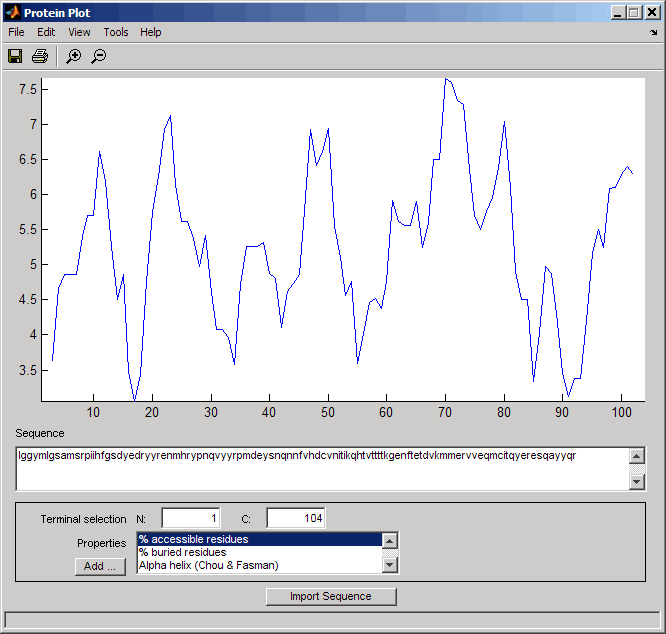
Можно импортировать последовательность после того, как окно Protein Plot будет открыто путем выполнения любого из следующего:
Введите или вставьте последовательность аминокислот в текстовое поле Sequence.
Нажмите кнопку Import Sequence, чтобы открыть диалоговое окно Import Из списка Import From, выбрать одно из следующего:
Рабочая область Выбрать переменную из рабочего пространства MATLAB
Text File — Выбрать текстовый файл
FASTA File — Выбрать файл FASTA-formatted
GenPept File — Выбрать файл GenPept-formatted
GenPept Database — Задавать инвентарный номер в базе данных GenPept
Выберите свойство из Properties выпадающее поле списка, чтобы отобразить сглаживавший график значений свойств вдоль последовательности. Можно выбрать несколько свойств из списка удержанием Shift или Ctrl при выборе свойств. Когда вы выбираете два свойства, графики отображены с помощью двух осей Y с одной осью Y слева и один справа. Для всех других выборов одного y - отображена ось. При отображении одного или двух свойств отображенные значения y являются фактическими значениями свойств. При отображении трех или больше свойств значения нормированы к области значений 0–1.
Можно получить доступ к информации о свойствах из Меню справки.
Выберите Help > References. Браузер документации открывается списком свойств и ссылок.
Прокрутите вниз, чтобы определить местоположение свойства интереса.
Поля Terminal Selection (N и C) позволяют вам принять решение построить только часть последовательности. По умолчанию вся последовательность построена.
Можно добавить собственные свойства путем нажатия на кнопку Add рядом со списком Properties. Это открывает диалоговое окно Property, которое позволяет вам задать значение для каждой из аминокислот. Поле Display Text позволяет вам задать текст, который будет отображен в списке Properties на основном окне Protein Plot. Можно также сохранить значения свойств в файл для будущего использования путем ввода имени файла в текстовом поле Filename.
Метод сглаживания значения по умолчанию является невзвешенным линейным скользящим средним значением с длиной окна пяти остатков. Можно изменить это путем выбора Edit > Filter Window Options. Диалоговое окно позволяет вам выбрать Window Size от 5 до остатков 29. Увеличение размера окна производит более сглаженный график. Можно изменить форму окна сглаживания путем изменения фактора Edge Weight. И можно выбрать функцию сглаживания, чтобы быть линейным скользящим средним значением, экспоненциальным скользящим средним или линейным сглаживанием Lowess.
Меню File позволяет вам импортировать последовательность, сохранить график, который вы создали к файлу фигуры, экспортируете значения данных в фигуре к переменной рабочей области или к MAT-файлу, экспортируете фигуру в нормальное Окно рисунка для настройки или распечатываете фигуру.
Меню Edit позволяет вам создать новое свойство, сбросить значения свойств к значениям по умолчанию и изменить параметры сглаживания с пунктом меню Configuration Values.
Меню View позволяет вам включить и выключить панель инструментов и добавить легенду в график.
Меню Tools позволяет вам увеличить масштаб и масштабировать из графика, к представлению Data Statistics, такому как среднее значение, минимальные и максимальные значения графика, и нормировать значения графика от 0 до 1.
Меню Help позволяет вам просмотреть этот документ и видеть ссылки для свойств последовательности, включенных с окном Protein Plot.
aacount | atomiccomp | molviewer | molweight | pdbdistplot | proteinpropplot | seqviewer | yyaxis